1、启动CAD软件。

2、在命令行中输入“A”,按【Enter】键确认,如下图所示

3、在绘图区域中指定圆弧的起点1,如下图所示

4、在命令行中输入“C”,选择“圆心”选项,如下图所示

5、在绘图区域中指定圆弧的圆心2,如下图所示
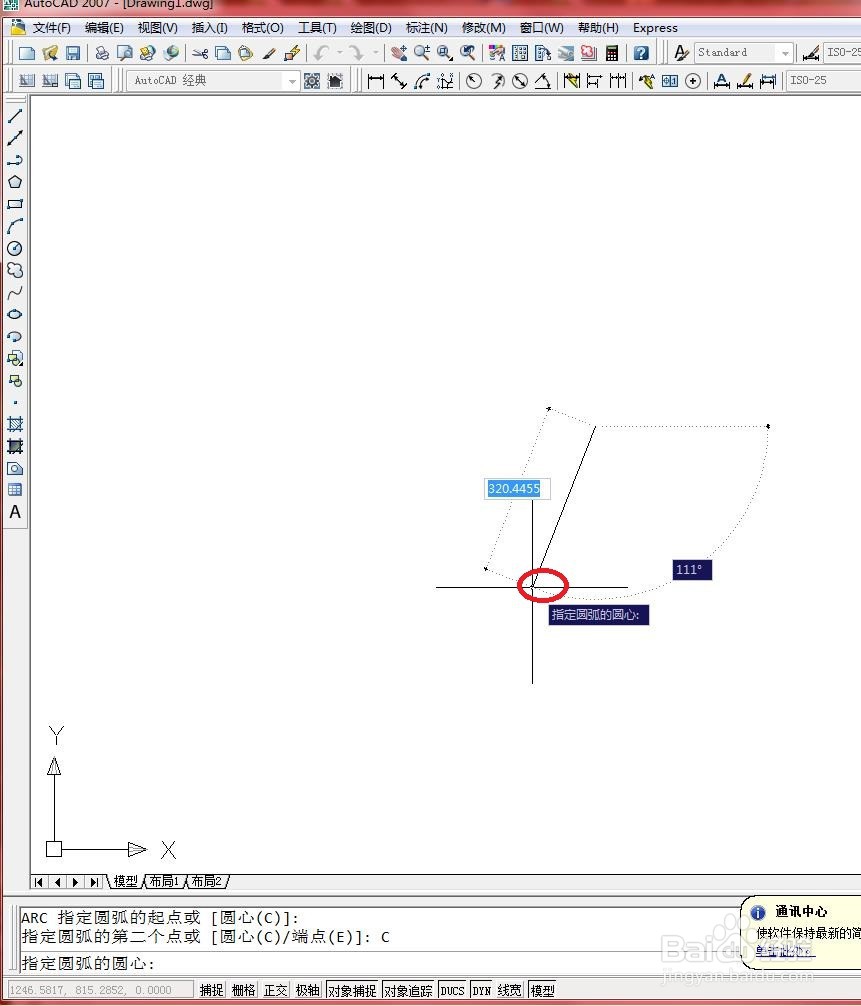
6、在命令行中输入“A”,选择角度选项,如下图所示
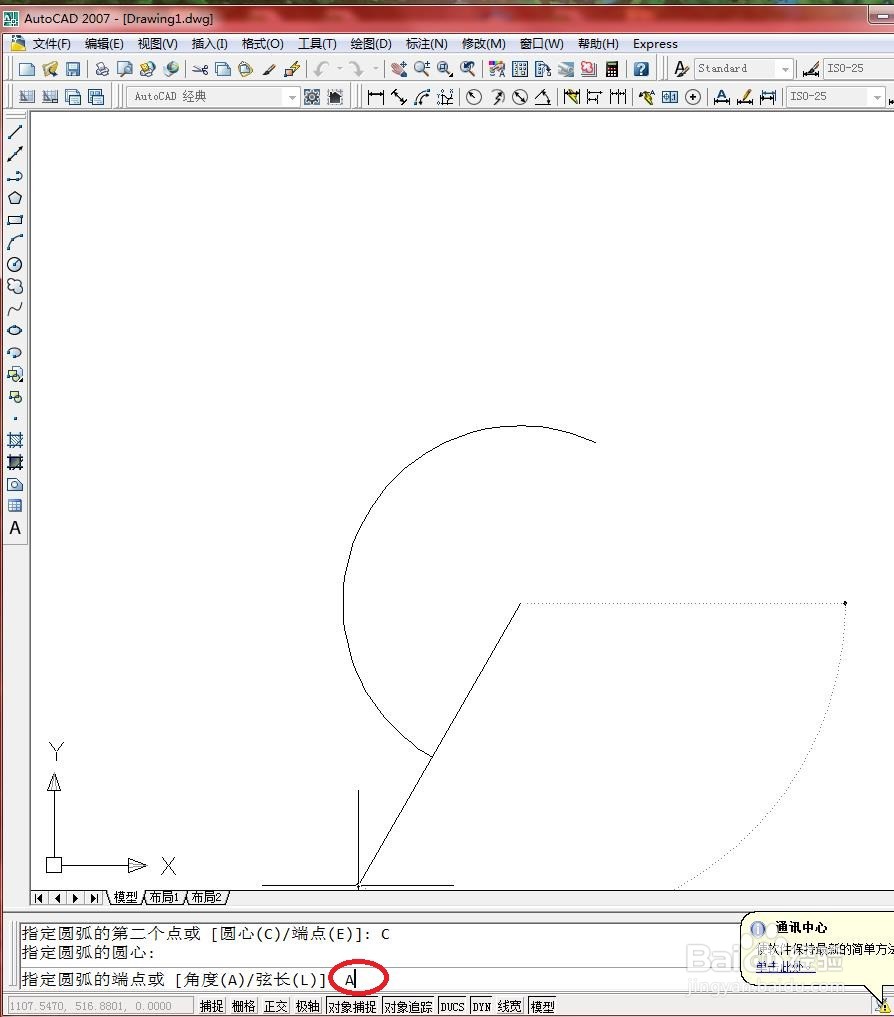
7、输入圆弧夹角角度:60,如下图所示
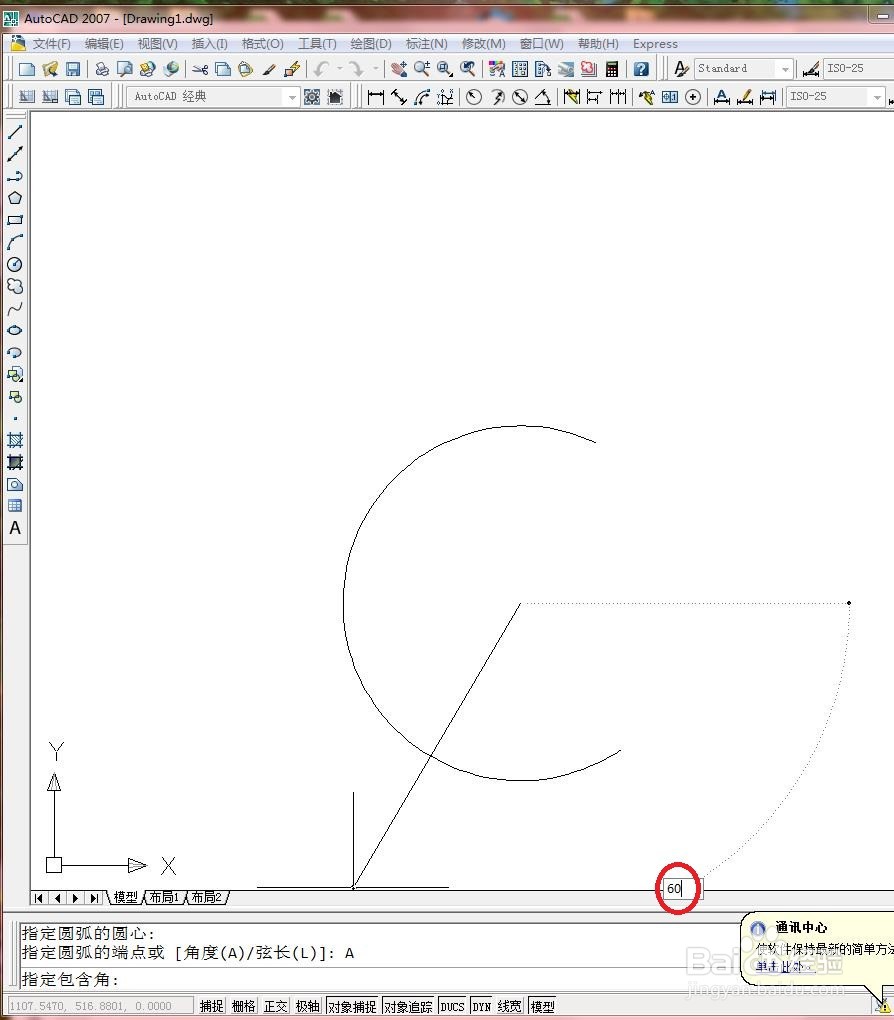
8、绘制结果如下图所示。

时间:2024-10-25 13:27:12
1、启动CAD软件。

2、在命令行中输入“A”,按【Enter】键确认,如下图所示

3、在绘图区域中指定圆弧的起点1,如下图所示

4、在命令行中输入“C”,选择“圆心”选项,如下图所示

5、在绘图区域中指定圆弧的圆心2,如下图所示
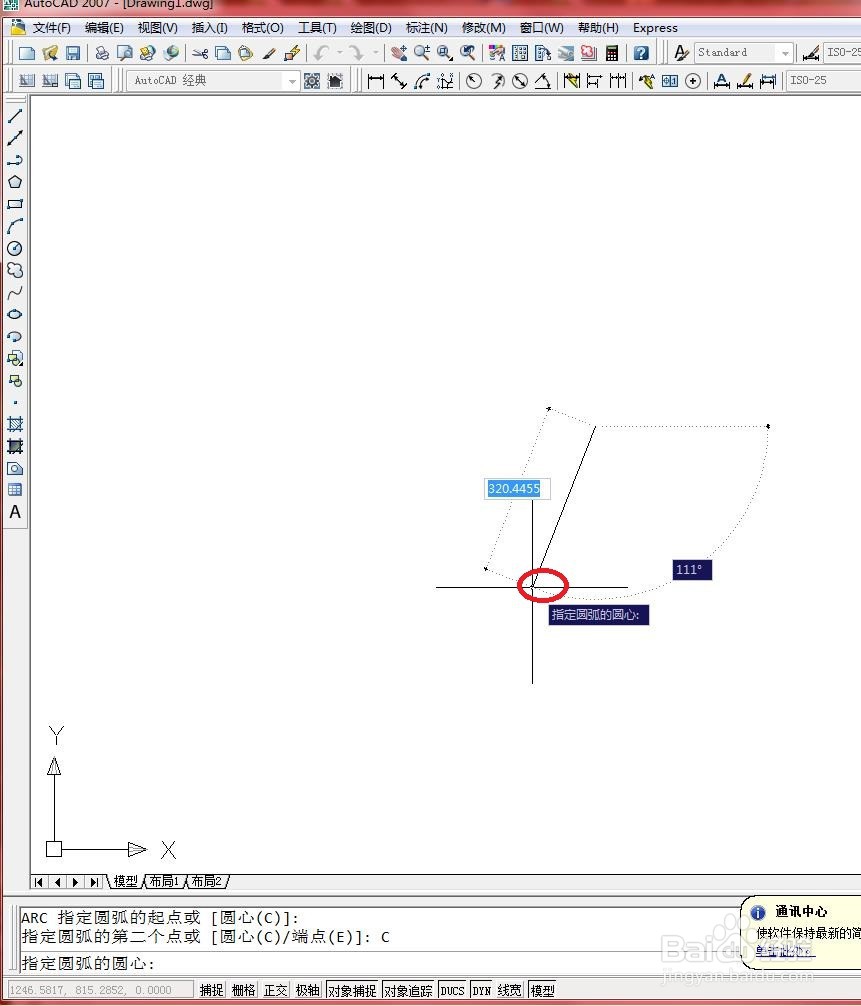
6、在命令行中输入“A”,选择角度选项,如下图所示
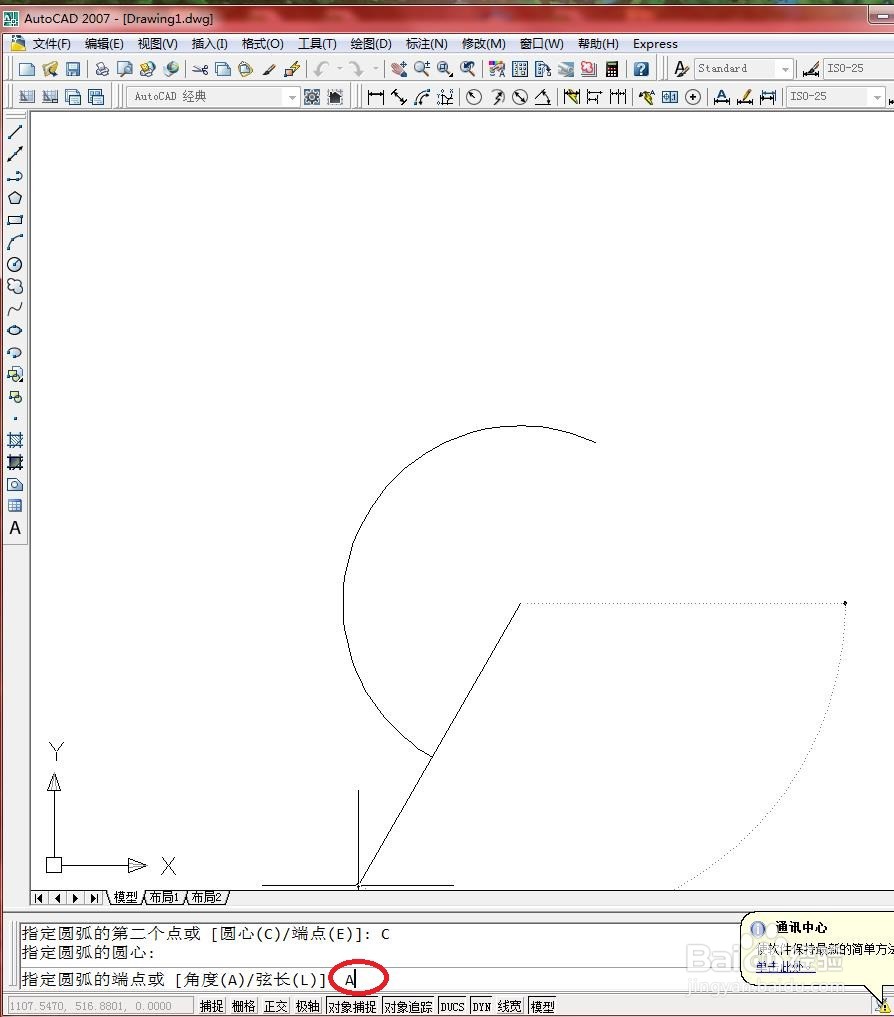
7、输入圆弧夹角角度:60,如下图所示
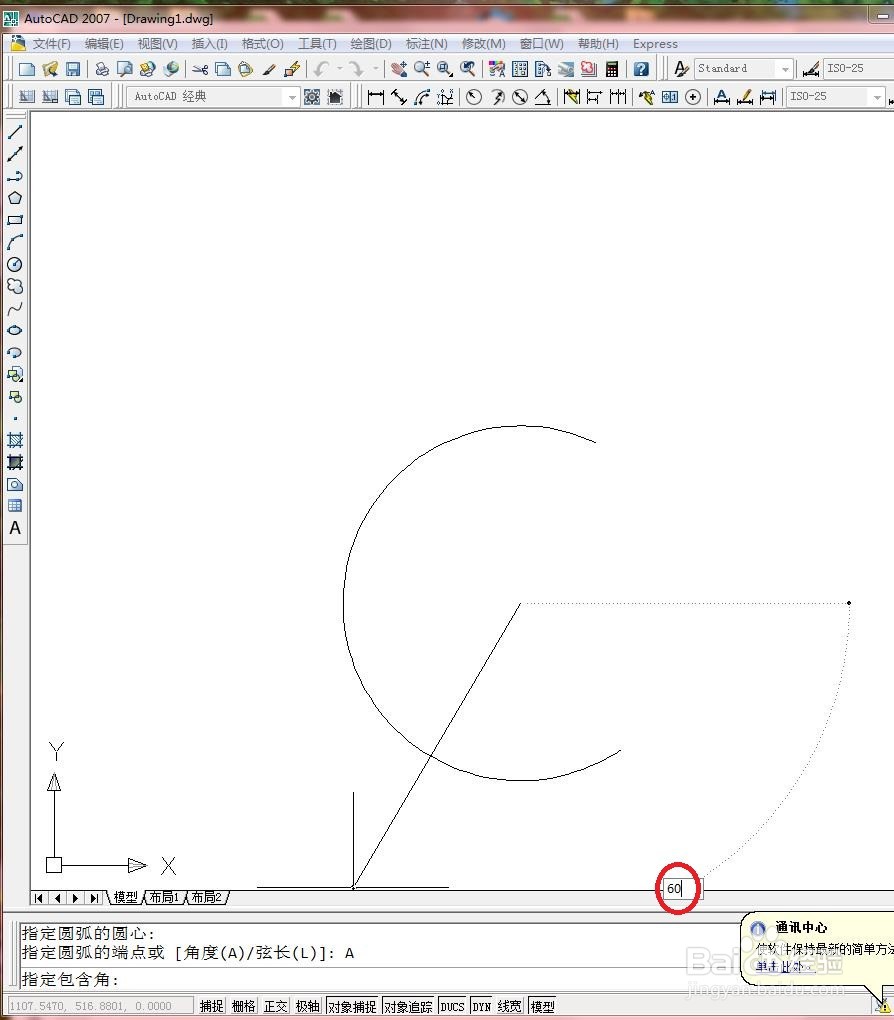
8、绘制结果如下图所示。

